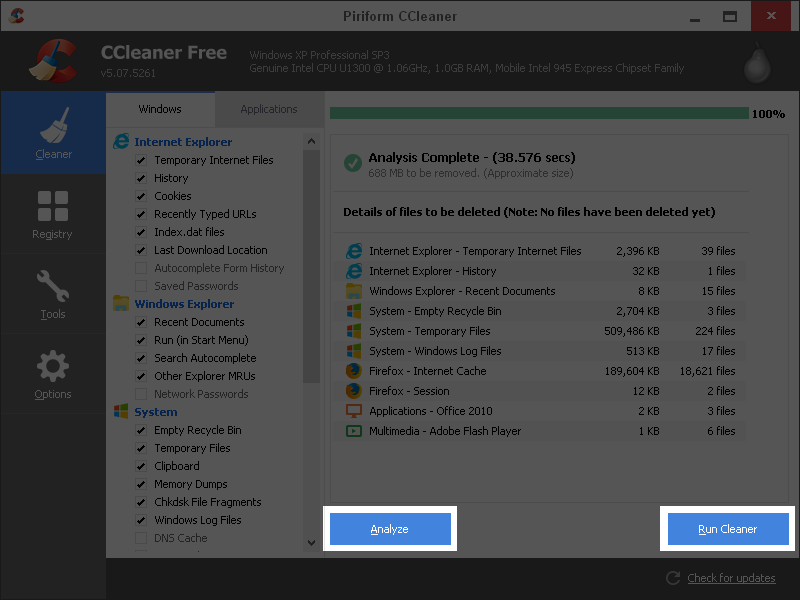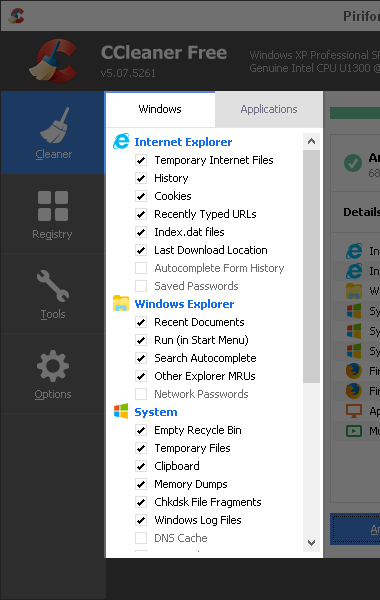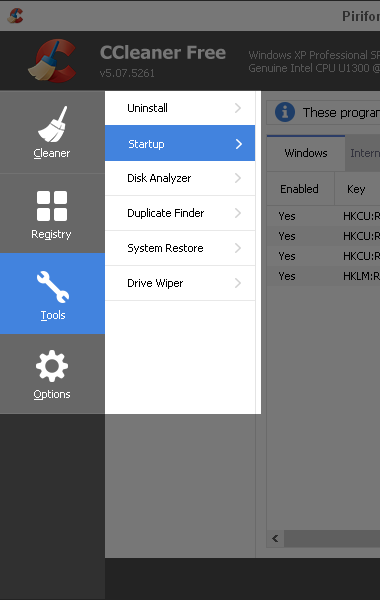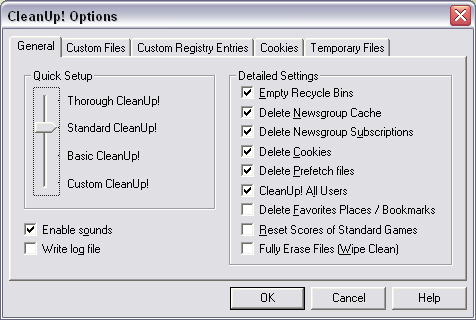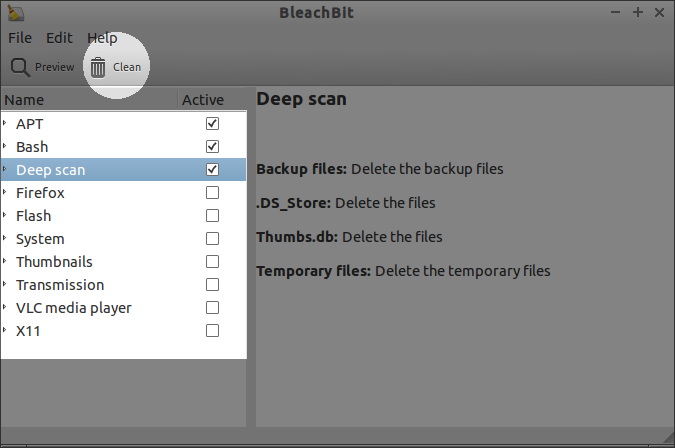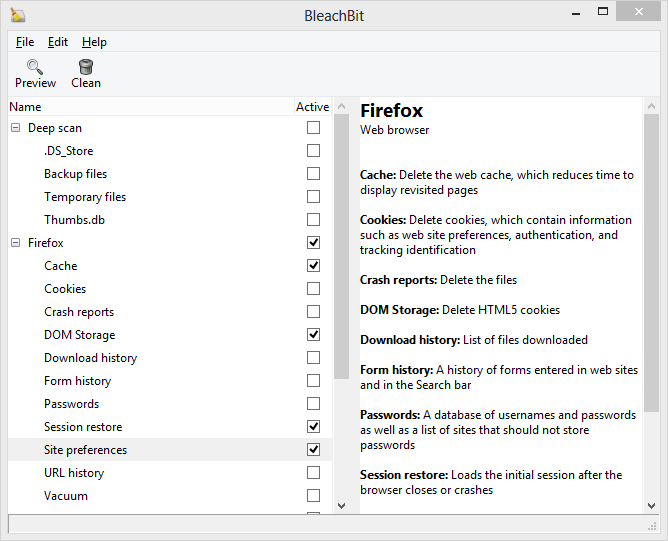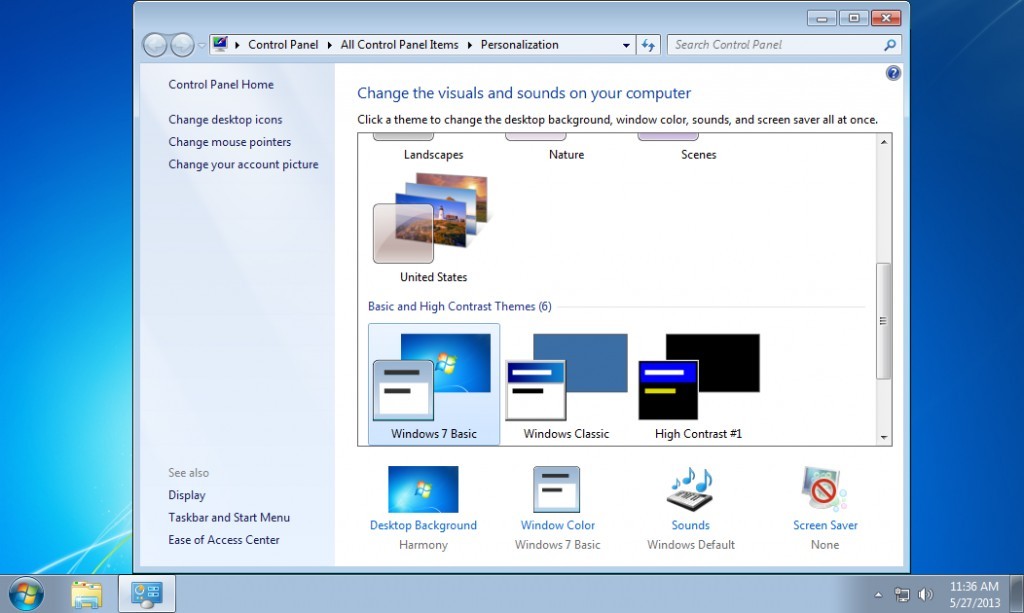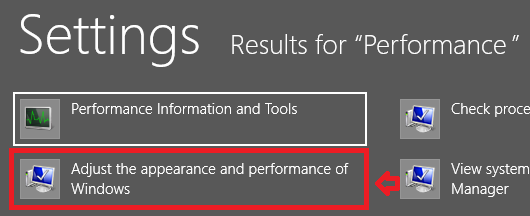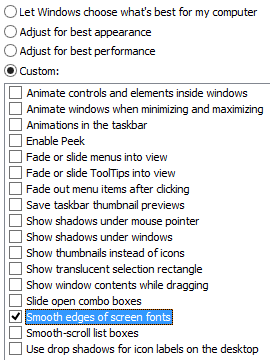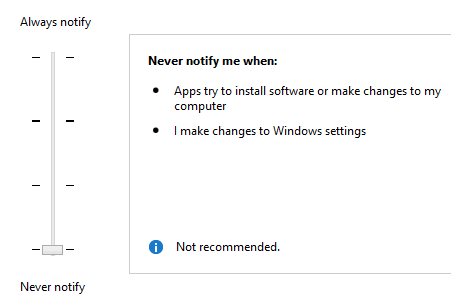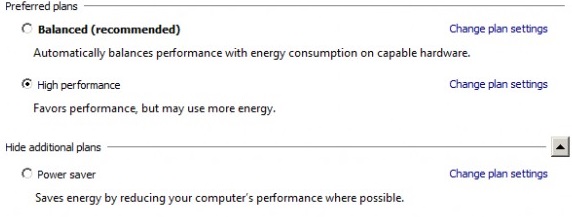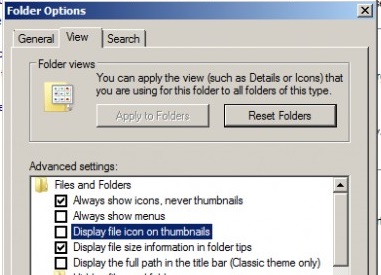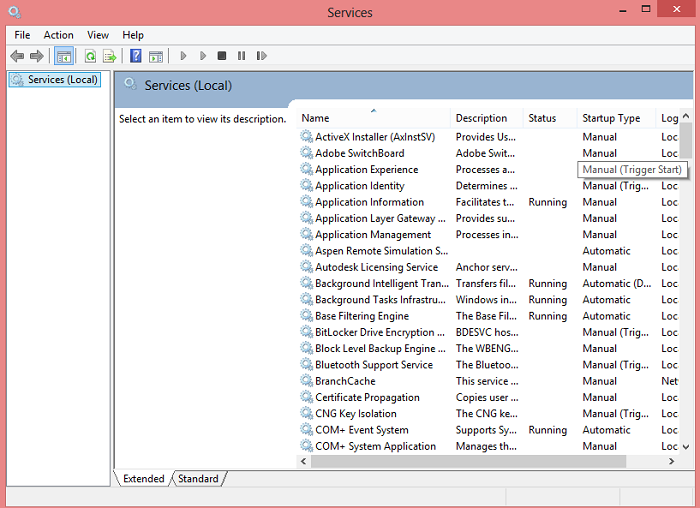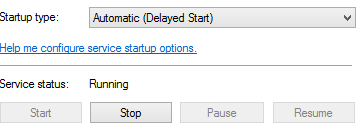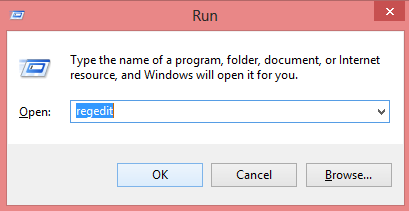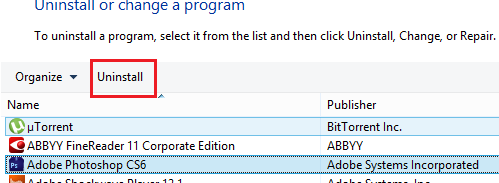Ngày 15/06/2015 nhà cung cấp bộ phần mềm độ họa nổi tiếng Adobe đã cho ra mắt phiên bản Photoshop mới nhất Adobe Photoshop CC 2015 nhân dịp kỷ niệm 25 năm ngày phát hành phần mềm Photoshop đầu tiên.
Phiên bản mới 2015 có nhiều cải tiến đáng kể trong đó nổi bật là các tính năng hỗ trợ cho các nhà thiết kế, giúp thao tác nhanh hơn, tiện lợi hơn.
Các cải tiến mới trong Adobe Photoshop CC 2015 bao gồm:
- Artboards
- Export nhanh và hiệu quả
- Tìm stock nhanh trong library (stock)
- Cho phép thêm layer style
- Thiết kế phù hợp hơn với iOS
- Hiệu ứng làm mờ (blur) thật hơn với noise
- “Trị mụn” và “cứu ảnh” tốt hơn – nhanh hơn
- Glyph Panel
- Move and extend objects with more control
- Better panoramas with Content-Aware Fill
- Adobe Camera Raw 9.1 – thêm sương mù
- Hỗ trợ màn hình HiDPI
- Làm nhẹ khi tường tác với 3D model
- Tạo Bump maps từ ảnh
- In 3D
- ...............
Chi tiết hơn:
1. ARTBOARDS
Cải tiến đầu tiên đáng chú ý là thêm vào chức năng artboards. Lý tưởng cho các thiết kế và đáp ứng đa màn hình, artboards cho phép bạn tạo bố trí nhiều kích cỡ khác nhau, đặt chúng ra trong một tài liệu duy nhất, và thấy chúng cùng một lúc. Tóm lại là tương tự art-board trong adobe illustrator. Cực kì tiện lợi đối với các bạn đang làm web,app hay game.
Tìm hiểu thêm về hướng dẫn sử dụng art board: https://helpx.adobe.com/photoshop/using/artboards.html
2. EXPORT NHANH VÀ HIỆU QUẢ
Thực sự cái này rất hay và cần thiết cho các bạn thiết kế giao diện web, app, game. Nếu như trước đây bạn phải tạo một file mới và kéo layer sang sau đó xuất ra file png hay jpeg thì trên Photoshop CC 2015 bạn chỉ việc click chuột phải vào 1 hay nhiều layer muốn xuất và chọn Quick Export as PNG là xong.
Quick Export as PNG: xuất ảnh png từ nhiều layer đang chọn
Export Preferences
Export As
Xem thêm: https://helpx.adobe.com/photoshop/how-to/export-image-web.html
3. TÌM STOCK NHANH TRONG LIBRARY (STOCK)
Ra mắt adobe stock, mua stock và cho vào library cá nhân để sử dụng. Ảnh stock đẹp và chất lượng
4. CHO PHÉP THÊM LAYER STYLE
Dễ dàng add thêm lên đến 10 layer style- bao gồm shadow, gradient overlay, color overlay, inner shadow and stroke. Không cần phải làm thành nhiều layer nữa, ví dụ bạn có thể tạo 2 cái dropshadow ở 2 hướng khác nhau.
5. THIẾT KẾ PHÙ HỢP HƠN VỚI IOS
Giúp ảnh hiện thị chân thực và đẹp hơn trên IOS tùy từng bối cảnh.
6. HIỆU ỨNG LÀM MỜ (BLUR) THẬT HƠN VỚI NOISE
Thêm noise đơn sắc hoặc màu sắc để hiệu ứng Blur Gallery nhìn thật hơn – và để giảm banding khi xem và in ấn.
7. “TRỊ MỤN” VÀ “CỨU ẢNH” TỐT HƠN – NHANH HƠN
Tốc độ và chất lượng của Healing Brush, Spot Healing Brush và Patch Tool cải tiến tốc độ lên đến 120 lần so với năm CS6
8. GLYPH PANEL
Cái này rất tuyệt vời nè, khi muốn chèn 1 character đặc biệt vào thiết kế trong photoshop thì mình thường bật AI để lấy từ bảng Glyph. Nay thì tích hợp trong photoshop luôn … ơn adobe.
9. MOVE AND EXTEND OBJECTS WITH MORE CONTROL
Điều chỉnh scale và move của đối tượng bạn đang di chuyển hoặc khu vực bạn đang mở rộng nhờ Move Content-Aware và Content-Aware Mở rộng cải tiến. Chính xác vị trí của đối tượng cuối cùng của bạn để phù hợp với quy mô và vị trí của hình ảnh của bạn bằng cách sử dụng chuyển đổi trên Drop.
10. BETTER PANORAMAS WITH CONTENT-AWARE FILL
Tích hợp Fill Content-Aware vào chức năng ghép ảnh Panorama.
11. ADOBE CAMERA RAW 9.1 – THÊM SƯƠNG MÙ
Loại bỏ hoặc thêm mây mù trong khí quyển để hình ảnh của bạn, và có thể điều khiển chính xác hơn so với mức trắng và đen khi thực hiện điều chỉnh.
12. HỖ TRỢ MÀN HÌNH HIDPI
Hỗ trợ chuẩn hiển thị HiDPI để bạn có được nhiều điểm ảnh và hiển thị hình ảnh sắc nét hơn. Chỉ có tác dụng với các màn hình HiDPI.
13. LÀM NHẸ KHI TƯƠNG TÁC VỚI 3D MODEL
Dễ dàng làm giảm độ phân giải của các mô hình 3D để tăng hiệu suất Photoshop và mở rộng phạm vi của nội dung 3D chất lượng cao của bạn để máy tính bảng, điện thoại thông minh và các thiết bị khác.
14. TẠO BUMP MAPS TỪ ẢNH
Tạo Bump/maps (lồi lõm) chính xác hơn theo kết cấu các bức ảnh. Ngoài ra, còn cho phép điều khiển chiều cao và chiều sâu của các emboss / deboss tạo ra từ các Bump/maps bình thường bạn thêm vào các bề mặt của các mô hình 3D.
15. IN 3D
Sản xuất PDF 3D in sẵn sàng và các tập tin SVX, trình việc in ấn đến 3D Hubs từ trực tiếp trong Photoshop CC để truy cập nhanh và dễ dàng để cung cấp dịch vụ in ấn 3D địa phương.
… VÀ NHIỀU NỮA
bao gồm: tối ưu thao tác move layer; tiết kiệm pin tới 80% khi chạy không tải; giá ưu đãi cho các nhà cung cấp dịch vụ in ấn 3D; và nhiều hơn nữa.
Yêu cầu hệ thống:
- CPU: Intel® Core 2 hoặc AMD Athlon® 64 processor; 2 GHz hoặc nhanh hơn
- Hệ điều hành: Microsoft Windows 7 with Service Pack 1 or Windows 8.1 trở lên
- RAM: Tối thiểu 2 GB ( Khuyến cáo 8 GB)
- Ổ cứng: Trống tối thiểu 2 GB đối với bộ cài 32 Bit ; 2.1 GB đối với bộ cài 64 Bit; không thể cài trên ổ cứng di động hoặc USB
- Màn hình: Độ phân giải 1024x768 (Khuyến cáo 1280x800) với 16-bit màu và 512 MB VRAM (Khuyến cáo 1 GB )
- Thêm: OpenGL 2.0–capable system, kết nối Internet...
Tải Về Adobe Photoshop CC 2015
Bạn tải phiên bản 32 Bit hoặc 64 Bit phù hợp với hệ điều hành và File Patch về
Bản 32 Bit
Link Tốc Độ Cao
Link Dự Phòng Fshare
Bản 64 Bit
Link Tốc Độ Cao
Link Dự Phòng Fshare
File Patch
Bản Portable Chạy Ngay Không Cần Cài Đặt
Link Tốc Độ Cao
Link Dự Phòng Fshare
Hướng Dẫn Cài Đặt Adobe Photoshop CC 2015
Sau khi tải về các bạn tiến hành giải nén bằng Wirar và Nhấp đúp chuột vào file Setup
Chọn Try
Các bạn ngắt kết nối mạng sau đó nhấn Sign In
Nhấn Sign In Later
Chọn Accept
Nhấn Install
Chờ một chút để quá trình cài đặt diễn ra
Nhấn Close để hoàn tất
Tiếp theo bạn giải nén File Patch vừa tải về và click đúp chuột
Nhấn vào Ô Patch để chọn phiên bản cần Active
Chọn vào Adobe Photoshop CC 2015 ( 64/32 Bit phù hợp với phiên bản mà bạn cài )
Nhấn vào Patch để Active
Vậy là xong. Bạn mở Photoshop CC 2015 lên và tận hưởng thành quả !
Chúc các bạn thành công (tienichmaytinh.com)